Как сделать устройство корневым root explorer
Обновлено: 05.07.2024
В отличие от iPhone, Android позволяет получать доступ к файлам, хранящимся в вашей памяти, а на каждом устройстве Android есть файловый менеджер, который позволяет просматривать фотографии, видео, музыку и файлы приложений.
Однако иногда вам понадобится более мощный менеджер данных для вашего телефона Android, такой как Root Explorer. Например, Android-рутинг предлагает невероятную возможность настройки привилегий вашего телефона и администратора с уникальной возможностью доступа к внутренним системным файлам. Будучи укорененным, файловый менеджер необходимо получить root права на свой телефон.
Часть 1 , Что такое Root Explorer
Как менеджер файловой системы, Root Explorer получил более миллиона загрузок и звездный рейтинг 4.7 в Google Play Store.
Плюсы
1. Извлекайте содержимое из архивов RAR или сжатых файлов в ZIP, GZIP и TAR, как то, что вы можете делать на ПК.
2. Сделайте резервные копии важных файлов и папок.
3. Откройте и измените системные файлы Android по своему желанию.
4. Решите, какое приложение можно использовать для открытия определенного типа данных.
5. Загружайте личные файлы на облачные серверы.
6. Создавайте новые папки, ищите файлы и передавайте различные файлы по нескольким адресатам на телефоне Android.
7. Хорошо продуманный интерфейс делает его простым в использовании.
Минусы
Root Explorer - платное приложение, хотя цена довольно доступная.

Часть 2 , Как использовать Root Explorer для рутирования телефона Android
В этой части вы можете узнать о том, как использовать Root Explorer на рутированный телефон Android.
Шаг 1 : Откройте Play Маркет, найдите приложение Root Explorer и нажмите кнопку «Установить», чтобы установить этот файловый менеджер на свое устройство. Вам нужно заплатить 4 доллара, чтобы загрузить и установить это приложение.
Шаг 2 : По запросу приложения Superuser предоставьте права суперпользователя. Это позволит Root Explorer получить доступ к корню вашего телефона Android. Далее запустите приложение; Вам будут представлены папки в памяти телефона с подробной информацией, такой как дата, размер и многое другое.
Шаг 4 : Чтобы переименовать, отредактировать, удалить, скопировать, переместить, поделиться, настроить права доступа к файлу или просмотреть свойства определенного файла или папки, коснитесь и удерживайте его, откроется меню контактов.

Часть 3 , Как получить данные после Android Root
Root Android с Root Explorer означает, что вы можете полностью контролировать файлы и папки на вашем телефоне Android, но это также увеличивает вероятность случайного удаления важных данных.
В это время профессиональное приложение для восстановления данных, такое как Apeaksoft Android Восстановление данныхявляется последней каплей, чтобы схватиться. Его основные функции включают в себя:
1. Он имеет способность восстановить удаленные или потерянные данные с нерутированного Android телефон или рутованное устройство Android.
2. Поддерживаемые типы данных включают контакты, SMS, MMS, журнал звонков, фотографии, видео, музыку, заметки, напоминания и другие документы в памяти Android или на SD-карте.
3. Вы можете вернуть потерянные данные Android на свой компьютер или телефон Android, не прерывая существующие данные на своем телефоне.
4. Он использует USB-кабель для восстановления данных с Android, поэтому он все быстрее и быстрее.
5. Вы можете использовать Android Data Recovery в различных ситуациях, таких как случайное удаление файла, сбой системы, ошибка root и т. Д.
6. Это приложение для восстановления данных Android работает на всех устройствах Android от Samsung, HTC, LG, Moto, Google, Sony и других крупных производителей.
7. Еще одним преимуществом является получение ваших данных с Android в исходных условиях и качестве.
Короче говоря, Android Data Recovery - лучший партнер ваших Android-устройств, кроме Root Explorer.
Как получить данные после Android Root с Android восстановления данных
Шаг 1 : Подключите свой телефон Android к Android Data Recovery
Android Data Recovery предлагает две версии: одну для Windows 10/8 / 8.1 / 7 / XP и другую для Mac OS. Получите нужный на свой компьютер в зависимости от вашей операционной системы. Обязательно включите на телефоне режим «Отладка по USB» и подключите его к компьютеру с помощью кабеля USB. Как только вы запустите приложение для восстановления данных, оно автоматически обнаружит ваш телефон.

Шаг 2 : Выберите типы данных
Затем вы попадете в окно типа данных. Есть три способа выбора желаемых типов данных.
Прежде всего, если вы хотите восстановить весь телефон Android или не уверены, какой тип выбираете, установите флажок рядом с «Выбрать все» внизу.
Когда флажок Media установлен, будут выбраны все типы медиа-данных.

Шаг 3 : Просмотр и восстановление данных Android
Если вы хотите вернуть удаленные видео с вашего Android, выберите Видео в левом столбце. Затем вы можете просмотреть все потерянные видеофайлы на правой панели. Выберите нужные видео файлы и нажмите кнопку «Восстановить» в правом нижнем углу. При появлении запроса перетащите папку для сохранения данных и снова нажмите «Восстановить», чтобы запустить процесс.

Android Data Recovery не имеет ограничений на количество данных, подлежащих восстановлению за один раз. Согласно нашему тестированию, он может извлекать данные 10GB в течение нескольких секунд.
Заключение
Мы обсудили один из лучших файловых менеджеров Android для корневых устройств, Root Explorer. Как вы можете видеть, это универсальный способ просмотра, доступа, управления, редактирования, удаления и обмена файлами на рутованном телефоне Android.
Кроме того, мы также поделились профессиональным приложением для восстановления Android под названием Apeaksoft Android Data Recovery. Теперь, имея этих партнеров Android-устройств с root-правами, вы можете рутировать и рутировать свой телефон, как вам угодно, не беспокоясь о потере данных.
Если у вас возникли проблемы с управлением рутованным телефоном Android, оставьте свои вопросы ниже.

Функции Root Explorer:
- распаковка, создание архивов с расширениям zip, tar и т.д.;
- текстовый редактор;
- настройка прав доступа к документам, папкам;
- работа с облачными хранилищами (DropBox, Google Drive);
- просмотр скрытых файлов;
- сортировка по дате, размеру, типу, имени;
- открывает базы данных SQLite для просмотра.
Доступ к защищённым файлам

Проблема вызвана отсутствием Root прав на Андроид устройстве. Подобным программам система Андроид не позволит залезть в корень телефона без Root. Решаем задачу воспользовавшись видео инструкцией по получению Root.
Внимание: пользуйтесь инструкцией осторожно, рутировать устройство нужно после тщательного изучения процесса. Не удаляйте неизвестные файлы, иначе система Андроид может работать нестабильно, в крайнем случае придётся полностью переустанавливать ОС.
Проблемы с Explorer вызванные отсутствием прав:
- не копирует файлы в system, удаляет, редактирует;
- не меняет права r/w (чтение/запись);
- не видит на карту памяти.
Поэтому пользоваться проще, когда устройство рутировано, ибо само название намекает об этом.
Как удалить системные программы с помощью Root Explorer:

Способ подходит для установки кэша к играм и т.д. Надеюсь, эти советы помогут вам пользоваться и освоить Root Explorer быстрее, задавайте в комментариях вопросы!
Корневое устройство Android может нарушить ограничение управления и получить полный доступ к операционной системе, например, устанавливать приложения только для root, удалять носители и настраивать ваши настройки и т. д., Что аналогично джейлбрейку на устройстве iOS. Для тех, кто ищет более простой способ получить одноразовый Android-телефон Android или планшет, на этом посту появится корневое программное обеспечение Android для бесплатного запуска любого Android-устройства одним щелчком мыши.
1. Подготовка к Rooting Android
- Убедитесь, что ваше устройство Android включено с батареей не менее 25% интернет-соединение
- Включите режим USB-отладки. Перейти к телефону «Настройки»> «Приложение»> «Разработка» и включить USB-отладку.
- Сделайте резервную копию своего телефонного устройства Android, чтобы вы могли корневать Android-устройство без потери данных.
Примечание. Если вы его укорените, это нарушит гарантию Android-устройства. Пожалуйста, возьмите корневой процесс, только если у вас есть полное понимание потенциальных угроз.
2. Корень любого устройства Android с использованием One Click Root
Для большинства обычных людей укоренение Android-телефона кажется таким трудным и требует стольких профессиональных методов. К счастью, бесплатное корневое программное обеспечение для Android для ПК, One Click Root, делает его никогда не беспокоить. Коррекция Android-устройства может быть достигнута за один клик. Теперь убедитесь, что вы сделали все приготовления выше. Затем вы можете выполнить подробные шаги, чтобы запустить root-устройство любого Android с помощью One Click Root.
Шаг 1: Официальный сайт Go One Click Root. Загрузите и установите One Click Root для Windows на свой компьютер.
Шаг 2: Запустите One Click Root. Подключите телефон Android к ПК с помощью USB-кабеля. Включите отладку USB в всплывающем меню Android или в меню «Настройки».
Шаг 3: Нажмите «Корень», чтобы начать процесс укоренения.
Как только процесс завершится, он перезагрузится. Вот как можно легко настроить ваш Android-устройство с помощью ПК.
3. Побег из тюрьмы Android без компьютера
Если вы хотите сохранить проблему для подключения Android-устройства к компьютеру и корневому Android-устройству с приложением, One Click Root также предлагает One Click Root APK для Android. С помощью этого одноразового инструмента для Android для Android вы можете использовать Android-устройство без использования ПК.
Шаг 1: Найдите One AP Root APK на веб-сайте. Загрузите и установите One Click Root для Android на свое устройство.
Шаг 2: Перейдите в «Настройки»> «Безопасность»> установите флажок «Неизвестные источники»> найдите корень одного щелчка и откройте его.
Шаг 3: Нажмите «Начать корню», чтобы начать процесс укоренения. Подождите несколько секунд, пока процесс не завершится.
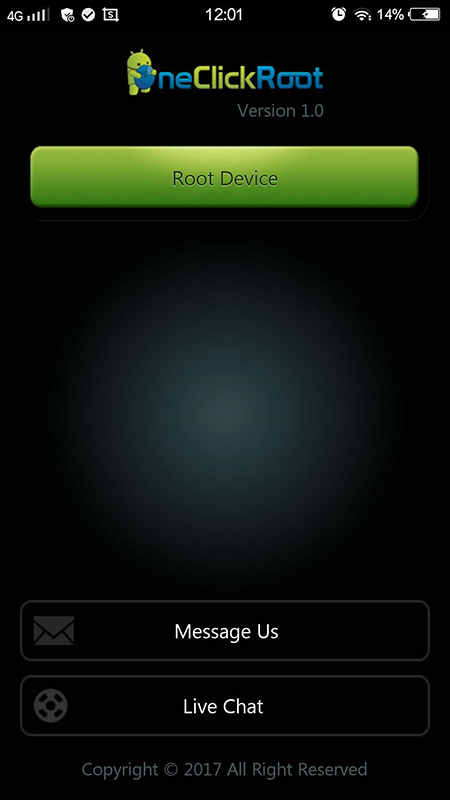
Как только это будет сделано, вы получите бесплатное Android-устройство.
Резюме
В каждом Android устройстве есть общий менеджер приложений, которые могут исследовать какие-то файлы, такие как аудио, видео, изображения и т.д. Но что, если вы хотите, чтобы исследовать больше? Я имею в виду, если у вас есть желание получить корневой доступ в устройстве, то, что вы будете делать?
Да, вы можете сделать это после укоренения ваше устройство, так как приложение, как Root Explorer, может сделать вашу мечту реальностью!

Этот блог все об использовании Root Explorer. Читая этот пост, вы узнаете, как использовать это приложение.
Часть 1: Что такое Root Explorer?
В простом слове, Root Explorer, тип файлового менеджера для Android устройства. Есть много файлов, которые не видимы в Android устройстве, хотя укоренения и использовать это приложение может показать эти файлы.
Это приложение не является бесплатным, вы должны приобрести его небольшую плату из магазина Google Play.
Так что этот корень файл эксплорер приложение имеет большие возможности относительно показывая внутренние и нематериальные файлы. Используя Root Explorer, даст вам полный контроль над Android устройством. Вы, возможно, уже известно, что укоренение дает глубокий доступ к устройству! Да, это правильно, но если вы не используете хороший исследователь или файловый менеджер для изучения данных с устройства, то это будет очень беспокойным, чтобы иметь полный доступ к вашему набору.
Родной файловый менеджер не может еще показать вам скрытые файлы после укоренения. Таким образом, с помощью другого надежного приложения необходимо.

Часть 2: Почему нам нужны Root Explorer,
В этой части мы расскажем вам причины использования этого корневого файла проводника .
Можно отметить, что это не очень удобно использовать родную менеджер приложений, который поставляется с предварительно установленным в Android устройстве. Есть некоторые ограничения, использующие это такое, как вы не можете получить доступ ко многим файлам через него. Этот разрыв встречается с Root Explorer (после укоренения). Таким образом, он улучшает управляющую мощь Android. Кроме того, вам не придется изучать технические вещи, чтобы использовать это приложение. Кроме того, он может обмениваться файлами более Bluetooth способом слишком легко.
Таким образом, эти причины, почему вы должны также использовать этот корневой файловый менеджер.
Часть 3: Как использовать Root Explorer,
Итак, вы узнали много о Root Explorer (APK). Теперь узнать, как использовать это надежные приложения.
Первое, что нужно сделать!
Прежде всего, вам необходимо искоренить устройство. Так корень вашего Android устройства следуя любой из самых безопасных методов, доступных. Не забудьте создать резервную копию данных устройства, прежде чем укоренения.
затем
Это приложение является очень простым в использовании, так что вы не должны ничего знать техническое. Там в папку знак «. », который используется для перемещения вверх в каталог. С помощью кнопки назад, вы можете вернуться в исходный каталог.

При нажатии на клавиши возврата закрывает контекстное меню. Вы можете использовать кнопку Меню, чтобы открыть главное меню этого приложения. Вы можете иметь место для выбора нескольких файлов, создание или удаление папок, поиск и т.д.
Часть 4: Root Android телефон с Android Root
Таким образом, вы видите, что с помощью Root Explorer, необходимо устройство должно быть в первую очередь корни. В противном случае он не работает. Таким образом, первое, что вам нужно сделать, это искоренить Android устройства перед использованием Root Explorer.
Теперь здесь, в этой части мы покажем вам, как корень устройства, используя мощное программное обеспечение под названием dr.fone Android Root.
Android Root это хороший подарок от известного производителя программного обеспечения Wondershare. Он может искоренить устройство с одним щелчком. Вы можете использовать Android Root укоренить ваш телефон успешно, и хлопот бесплатно. Кроме того, инструмент абсолютно безопасен в использовании.

dr.fone - Android Root
Root вашего телефона с одним щелчком мыши.
- Простой процесс, хлопот бесплатно.
- Поддерживает более 7000 устройств.
- Самый высокий показатель успеха в этой отрасли.
- 100% гарантией безопасности и надежности.
Теперь узнать, как использовать это программное обеспечение.
1. Прежде всего, скачайте и установите dr.fone на вашем компьютере.
2. Затем запустить программу и посмотреть на левой рукой колонке.

3. Переход к последней опции «Дополнительные инструменты» из колонки.
4. Там вы будете иметь несколько инструментов и Android Root также на экране. Нажмите на Android Root.
5. Подключите Android устройство с ПК с помощью кабеля USB. Вы должны включить отладочный режим USB на вашем Android, так что программное обеспечение может автоматически обнаружить его.

6. Теперь Android Root автоматически распознает устройство (это займет несколько минут) и настроить все необходимое для корня.
7. После этого нажмите кнопку Пуск для дальнейшего прогресса.

8. После завершения процесса определения, теперь окно будет поставляться с кнопкой «Root Now». Нажмите на кнопку, и он начнет болеть.


Таким образом, эти простые шаги для укоренения вашего Android устройства с помощью dr.fone Android Root. Вы видите, что инструмент нужен только один щелчок, чтобы функционировать процесс укоренения. По этой причине, она называется один корень нажмите инструмент.
Таким образом, вы только что узнали о великом приложение под названием Root Explorer, с его использованием. Кроме того, вы также узнаете, как использовать dr.fone Android Root. Таким образом, используя приложение и инструмент может сделать ваше укоренение еще более приятным.
Первый корень устройства с Android Root, а затем изучить его без каких-либо ограничений с Root Explorer.
Они скачивание
dr.fone инструментарий - Резервное копирование Android данных и восстановление
Выборочное резервное копирование и восстановление данных Android на компьютер с одним щелчком мыши.
Программа Root Explorer — это классический менеджер файлов с разными функциями для работы с Андроид. Получите доступ к корневой структуре ОС Андроид, чтобы полноценно пользоваться программой, ведь Explorer требует наличие Root на телефоне или планшете. Помимо этого, программа имеет интуитивно понятную и доступную в одно касание панель инструментов для работы с системой. Там же добавляются закладки, вкладки, чтобы быстро найти нужные директории и пользоваться.

Функции Root Explorer:
- распаковка, создание архивов с расширениям zip, tar и т.д.;
- текстовый редактор;
- настройка прав доступа к документам, папкам;
- работа с облачными хранилищами (DropBox, Google Drive);
- просмотр скрытых файлов;
- сортировка по дате, размеру, типу, имени;
- открывает базы данных SQLite для просмотра.
Доступ к защищённым файлам

Проблема вызвана отсутствием Root прав на Андроид устройстве. Подобным программам система Андроид не позволит залезть в корень телефона без Root. Решаем задачу воспользовавшись видео инструкцией по получению Root.
Внимание: пользуйтесь инструкцией осторожно, рутировать устройство нужно после тщательного изучения процесса. Не удаляйте неизвестные файлы, иначе система Андроид может работать нестабильно, в крайнем случае придётся полностью переустанавливать ОС.
Проблемы с Explorer вызванные отсутствием прав:
- не копирует файлы в system, удаляет, редактирует;
- не меняет права r/w (чтение/запись);
- не видит на карту памяти.
Частая ошибка из списка возможных — вкладка с внешней памятью не отображается. Дело в самом приложении! Отзывы тех, кто пользуется приложением говорят о том, что им не удаётся добавить внешнюю SD карту, но внутреннюю память видит сразу и создаёт вкладку «Память».
Поэтому пользоваться проще, когда устройство рутировано, ибо само название намекает об этом.
Как удалить системные программы с помощью Root Explorer:

- первым делом устанавливаем приложение;
- ищем папку system/app;
- выбираем нужное и удерживаем палец до тех пор, пока не выскочит меню и выбираем пункт «Удалить»;
- либо отмечаем галочкой при удалении сразу нескольких штук.
Способ подходит для установки кэша к играм и т.д. Надеюсь, эти советы помогут вам пользоваться и освоить Root Explorer быстрее, задавайте в комментариях вопросы!
Одна из проблем, вы можете попробовать, чтобы загрузить программы в Market андроиде как получить, как получить разрешение “корень”.
все, или, по крайней мере, почти все андроид устройства поставляются с программной блокировкой, которая не позволяет пользователю, между прочим, удалять или изменять системные файлы. Перерыв этот замок называется корнем усиления.
Для того, чтобы узнать, если у вас есть права суперпользователя на телефоне вы можете скачать этот приложение нет рынка. Это безопасно, потому что только Android будет проверять состояние безопасности.
И почему кто-то хочет, чтобы сломать замок, который мешает нам ломать наш телефон или планшет? простой, потому что некоторые приложения требуют разрешений для изменения сильного Android и не могут работать без корня. Простой пример является никакие оборки которая позволяет разогнать процессор Другим примером является корень деинсталлятор Вы можете удалить системные приложения. Тем не менее, другие приложения, даже глупо, не будет работать без корневых разрешений. O Sixaxis Controller только работает как корень и позволяет подключить управление PS3 (беспроводной) через Bluetooth с андроид устройства. Другим примером является удаление Status Bar андроида ICS, что невозможно без специального разрешения. Если у вас есть корень может удалить его и играть в игру в полноэкранном режиме с помощью этого полностью приложение. Но давайте перейдем к делу. Как Корневая получение? первый CARE ! Это может отключить ваш телефон или планшет полностью. Делайте это только тогда, когда вы уверены,. Помните, что что-то может пойти не так, и я не буду отвечать!
Если вы действительно хотите получить корень вы можете сначала попробовать методы, использующие АБР (андроид мост отладки). Два корня приложения используют эту технологию, которая установлена на любом устройстве Android.
Чтобы включить АБРЫ в андроиде, вы должны проверить опцию конфигурации “отладка USB” (или USB отладка на английском языке) на телефоне или планшете. Эта опция “настройки–>приложений–>развитие” наша Android 2.x.
В андроида вариант 4.x “отладка USB” это “параметры разработчика” (Варианты developpers на английском языке) наша Android 4.x. Однако вполне возможно, что это меню находится в другом месте в настроенных устройствах производителя.
Затем необходимо включить мобильный телефон или вариант “неизвестные источники” (или “неизвестные источники” на английском) в меню безопасности. В андроидов 2.x является “настройки–>приложений” и в 4.x андроидов “безопасность”. Этот параметр важен для программного обеспечения, которое будет укоренить может установить программу под названием суперпользователя.
Теперь мы загружаем корень программного обеспечения. Два наиболее известны и лучше, o Unlock Root е о SuperOneClick. Иногда один работает, а другой нет, поэтому я оставлю два варианта для тех, кто читает это.
В обеих программном обеспечении форма выполнения такой же: после установки, Вы должны запустить программу на компьютере и нажмите кнопку Root, с телефоном или планшет подключен к компьютеру через USB. В разблокировке корень должен нажать на зеленую кнопку на левой части окна.
В SuperOneClick нажмите на кнопку, расположенную в верхнем левом углу.
Если вы не функция может также попробовать программы Z4Root е UniversalRoot. Они работают на андроид себя и попытаться получить корень эксплуатируя ошибки безопасности (а также два предыдущих программного обеспечения). Мой опыт показывает, что программы, использующие АБРЫ не работали, то есть мало шансов на успех с помощью приложения в пределах их собственного телефона или планшета. Для запуска приложения необходимо загрузить файлы APK, передачи или устройства и установки. Тогда да это бегать и скрестить пальцы.
И если все остальное терпит неудачу? хорошо, там пытаются найти в форумах кто-то, кто достиг другой специально для вашего устройства. Иногда сам производитель выпускает свое собственное программное обеспечение для корня, или еще какой-то добряк найти в Интернете, как это сделать и оставил рецепт готов для использования. Проверьте модель и производителя вашего устройства и приступить к работе, нет, Google.
Читайте также:

